Excel:排序后分类汇总
1、Step1:标题行带合并单元格排序
正常的排序详细大家都会,直接点击Excel功能区的数据选项卡 – 升降 – 排序按钮即可;

2、但是今天这个同学说这样排序不行,提示所有的合并单元格需要大小相同;

3、是不是数据中含有合并单元格就不能排序了呢?
经常耍Excel的同学会说取消合并单元格
改成跨列居中,用假合并来做
其实有更简单方法,那就是选中我们要排序的数据
重要的话说三遍,选中我们要排序的数据、选中我们要排序的数据、选中我们要排序的数据
因为我们只对排序的数据做操作,上面的数据很明显,我们需要排序的数据中并不包含合并单元格。
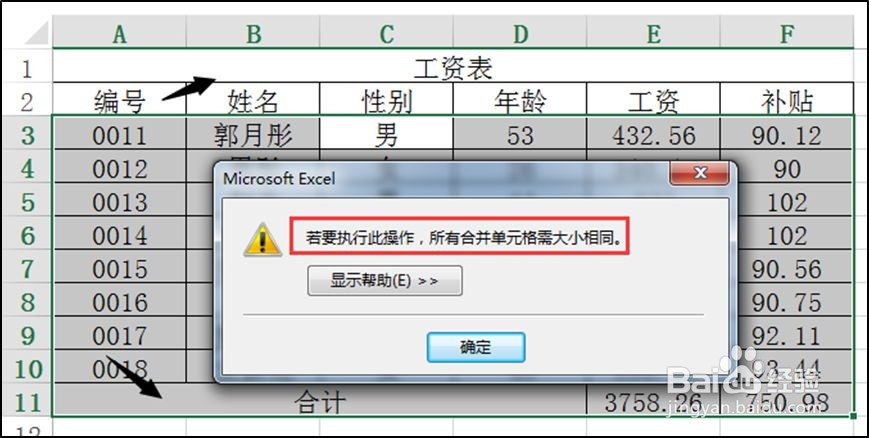
4、操作步骤:
选择A2:F10区域
然后选择功能区的数据选项里面的排序按钮

5、接下来弹出排序提示框,
我们根据排序提示进行填写
列选择C列,也就是性别
排序依据默认数值
次序选择升/降序

6、个人建议
注意右上角是勾选了数据包含标题的哦,如果不勾选的话标题行也会参与排序。那样数据就乱掉啦!

7、排序后的效果:

8、Step2:字段分类汇总
排序好之后我们接着进行下一步,分类汇总

9、操作步骤:
接着上面的操作
在数据选项卡中,找到分类汇总按钮
点击分类汇总
然后会弹出分类汇总提示窗口
我们按照需要分类的条件进行选择后确定

10、确定完成后最终效果图就跟这位同学期望的一样啦!

11、个人建议
同样的道理,针对该数据我们也可以对年龄,工资,补贴进行升降序排序,如果有重复内容需要按照你指定的顺序进行排序,我们也可以自定义排序。

声明:本网站引用、摘录或转载内容仅供网站访问者交流或参考,不代表本站立场,如存在版权或非法内容,请联系站长删除,联系邮箱:site.kefu@qq.com。
阅读量:82
阅读量:34
阅读量:97
阅读量:115
阅读量:144